[视频]使用WIN10中系统自带的磁盘清理工具清理磁盘
关于荣耀使用WIN10中系统自带的磁盘清理工具清理磁盘,期待您的经验分享,感谢你,我会记得你对我的好的
!
更新:2024-01-28 21:48:29杰出经验
来自携程网https://www.ctrip.com/的优秀用户鹏哥解疑难,于2018-06-06在生活百科知识平台总结分享了一篇关于“使用WIN10中系统自带的磁盘清理工具清理磁盘明星大侦探”的经验,非常感谢鹏哥解疑难的辛苦付出,他总结的解决技巧方法及常用办法如下:
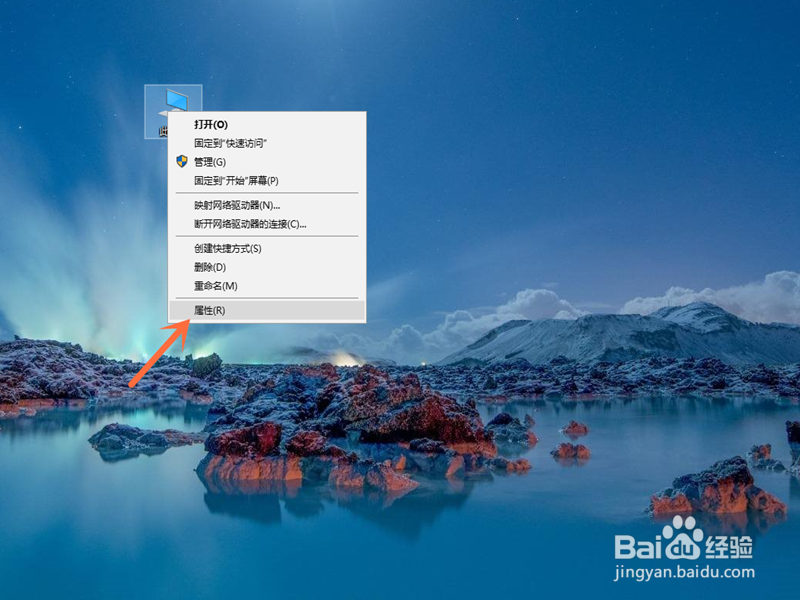 [图]2/9
[图]2/9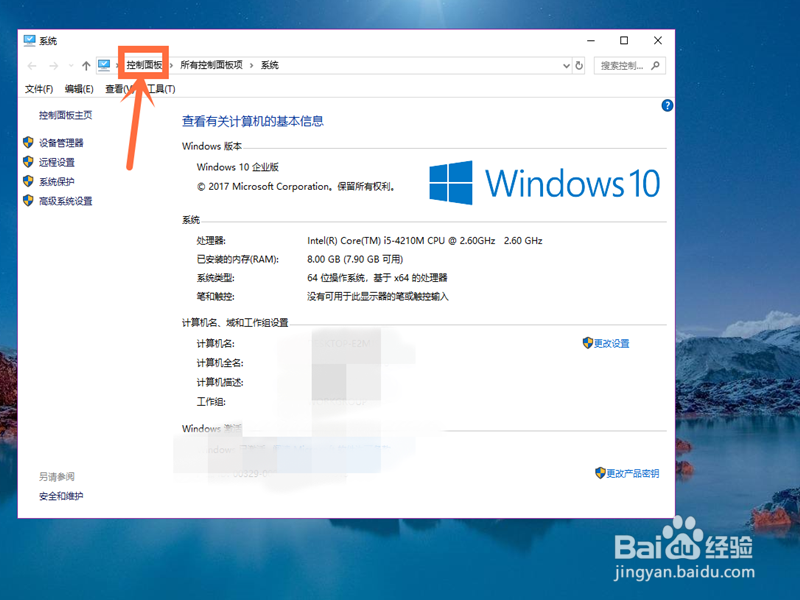 [图]3/9
[图]3/9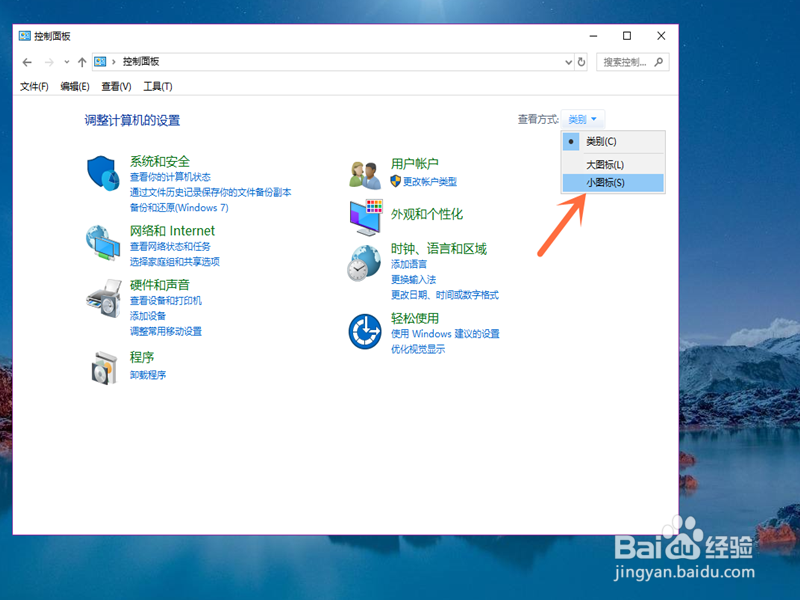 [图]4/9
[图]4/9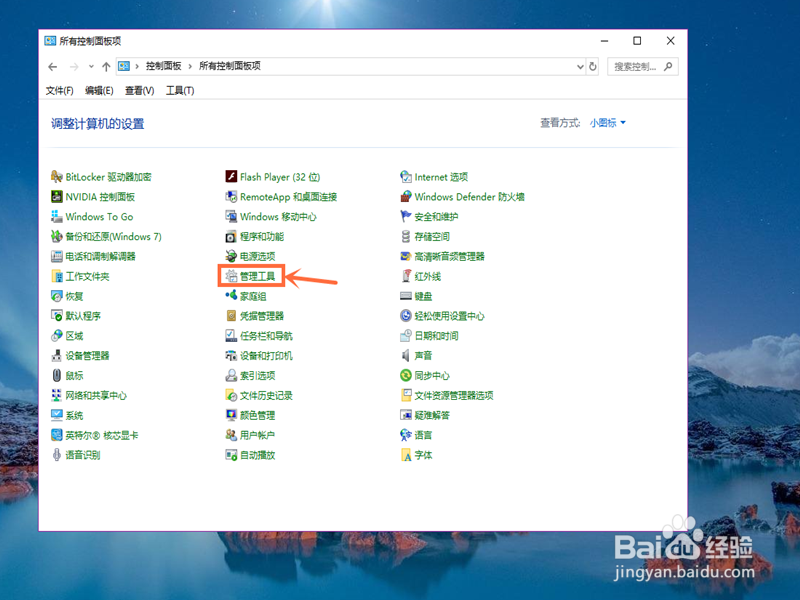 [图]5/9
[图]5/9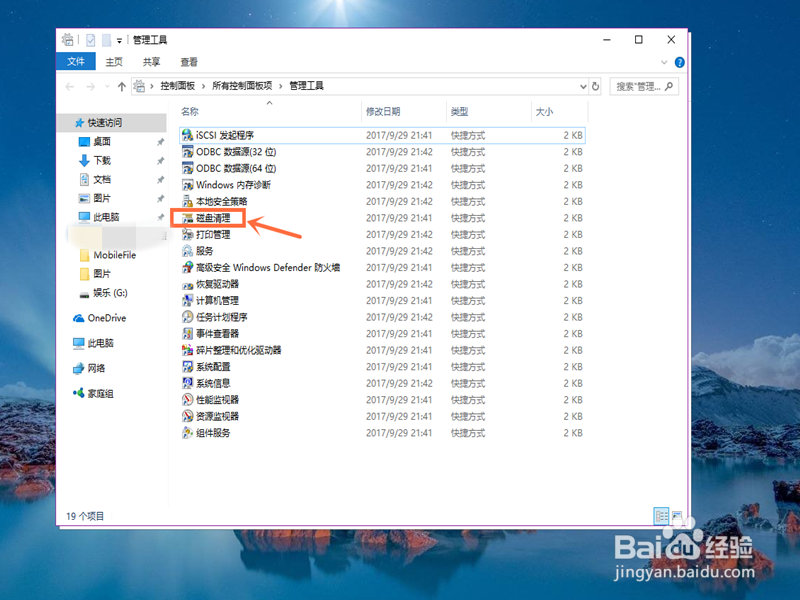 [图]6/9
[图]6/9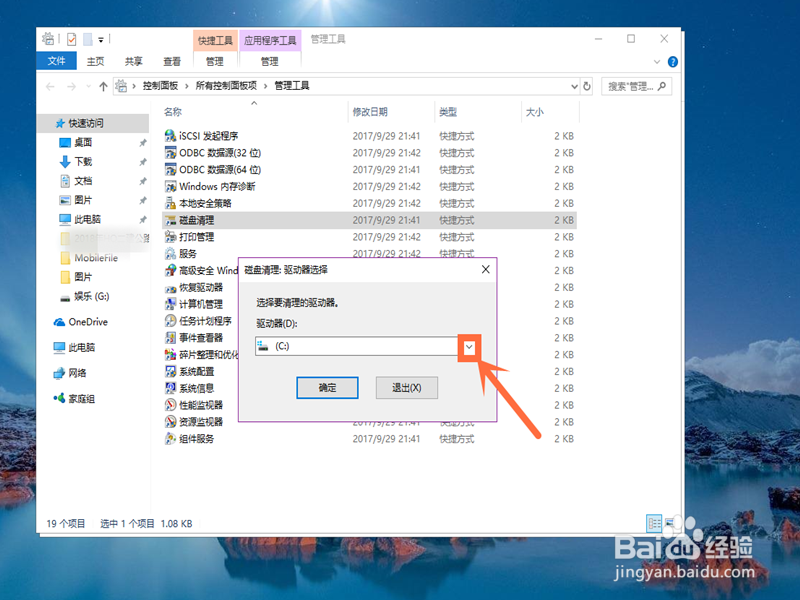 [图]7/9
[图]7/9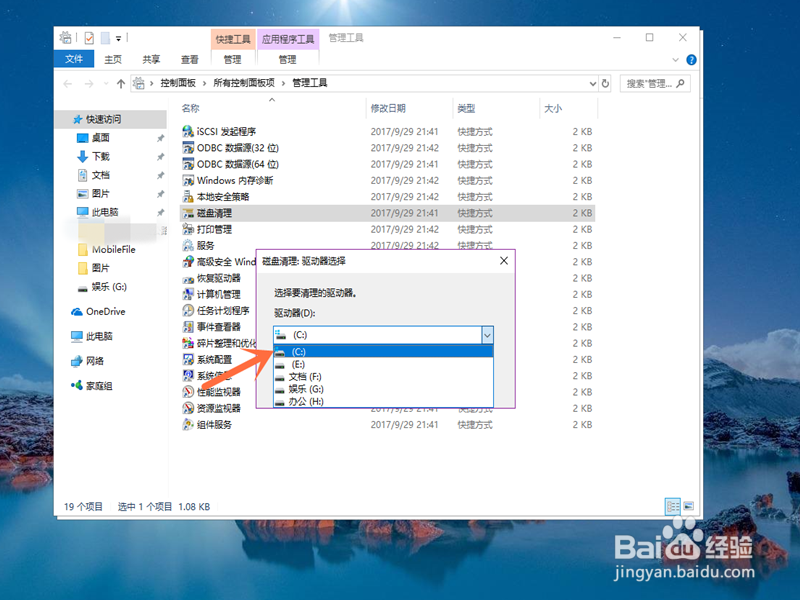 [图]
[图]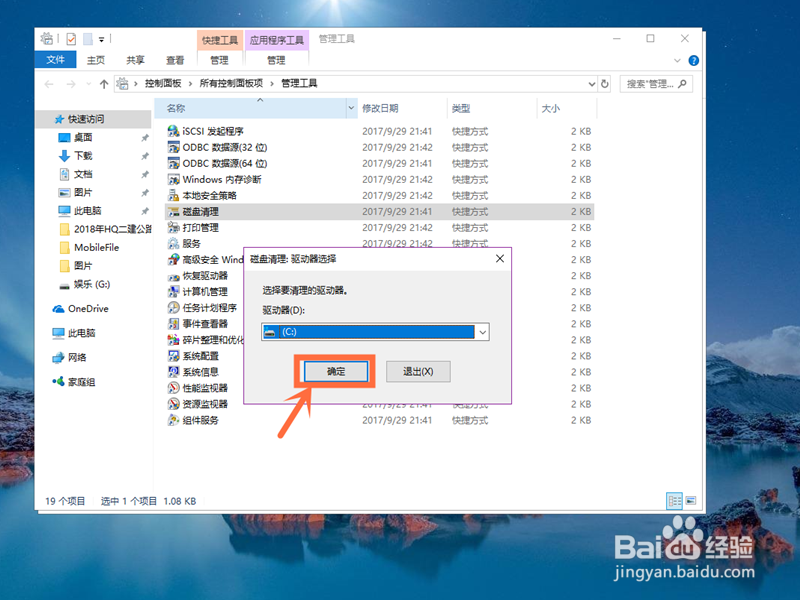 [图]8/9
[图]8/9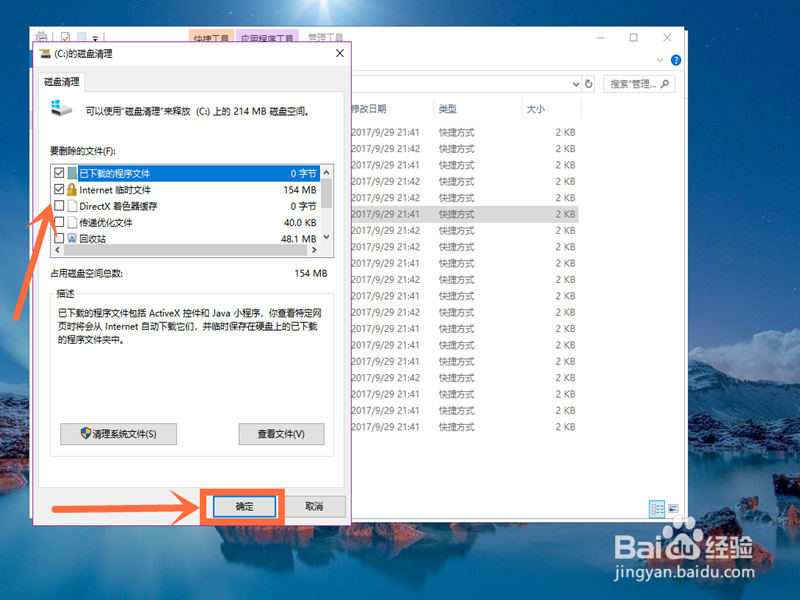 [图]9/9
[图]9/9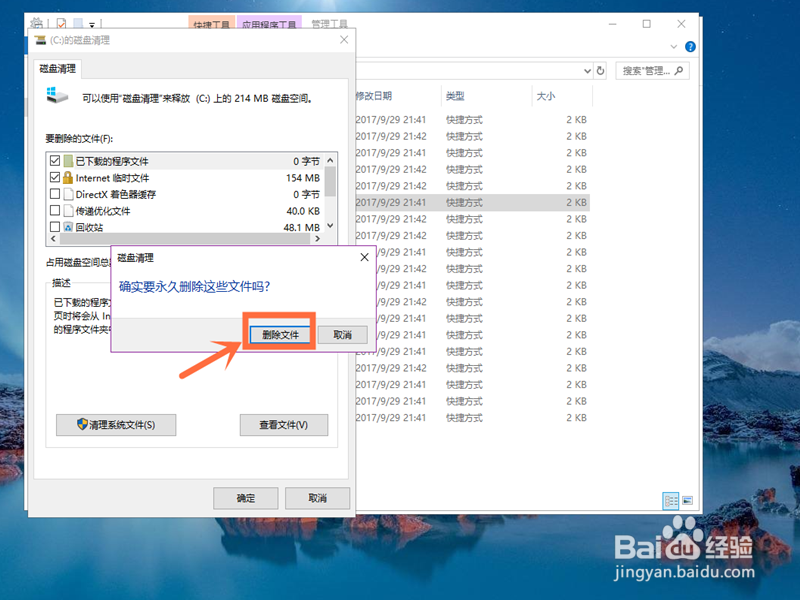 [图]
[图]
10442当电脑长期使用时,难免电脑会有许多的缓存垃圾,那么,我们该怎样用win10系统自带的磁盘清理工具清理磁盘呢?今天,小编就教大家一种方法来进行清理,希望能对你们有所帮助。
工具/原料
台式机或笔记本电脑Windows10操作系统方法/步骤
1/9分步阅读1.第一步,在桌面“此电脑”图标上右击鼠标键,选择点击选项中的“属性”按钮;
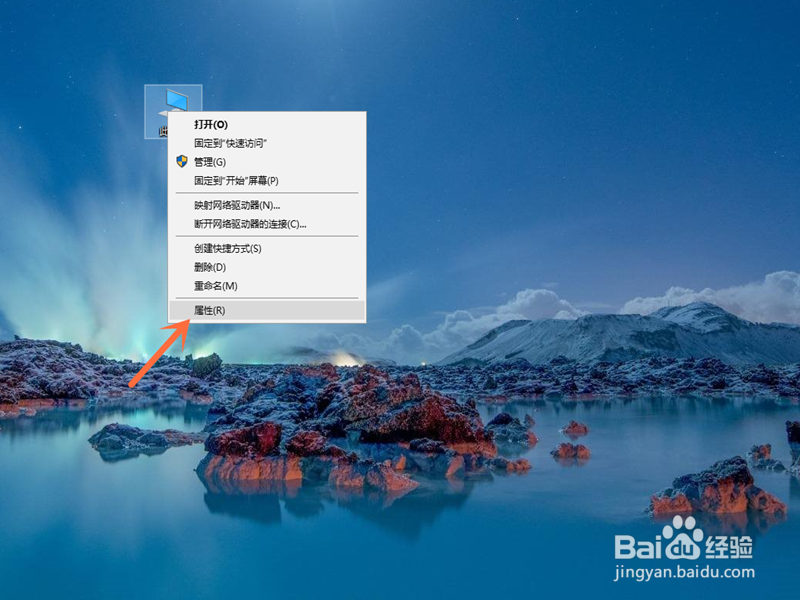 [图]2/9
[图]2/92.第二步,进入系统属性页,我们点击上方的“控制面板”按钮;
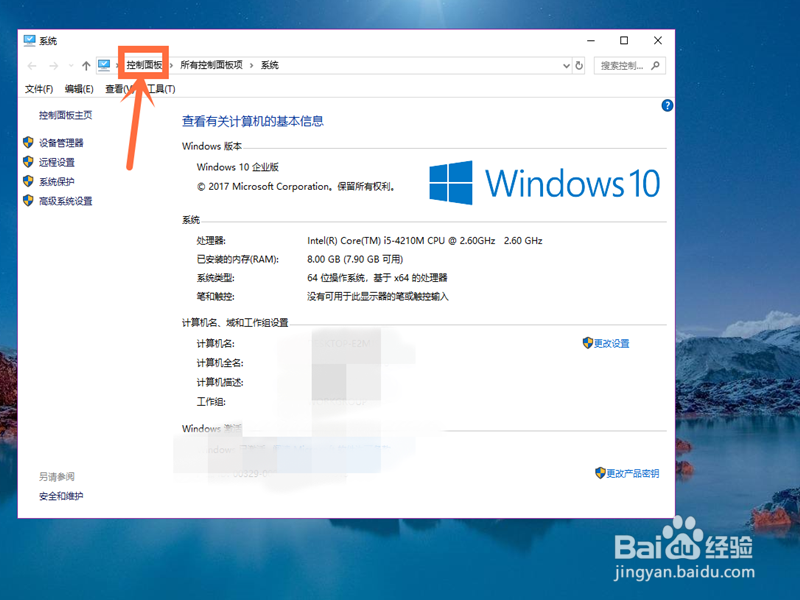 [图]3/9
[图]3/93.第三步,点击右侧“类别”选项中的“小图标”按钮;
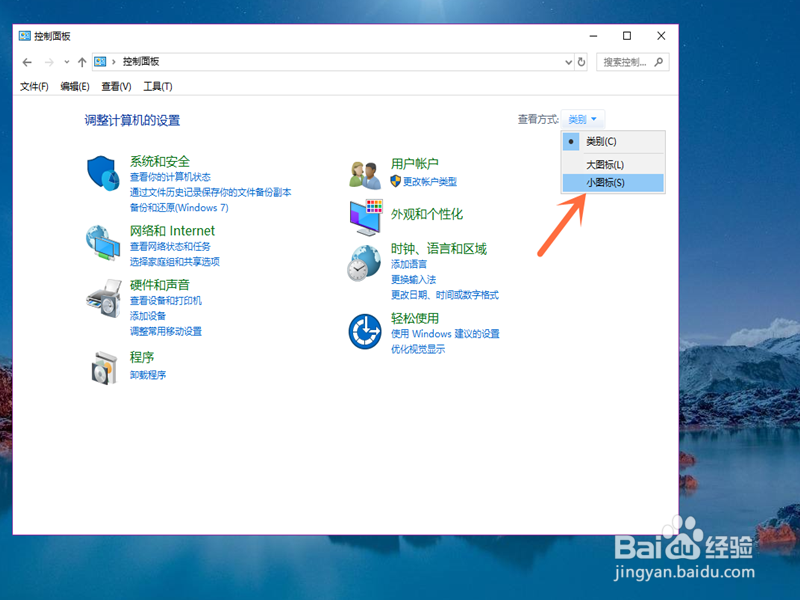 [图]4/9
[图]4/94.第四步,选择点击选项中的“管理工具”按钮;
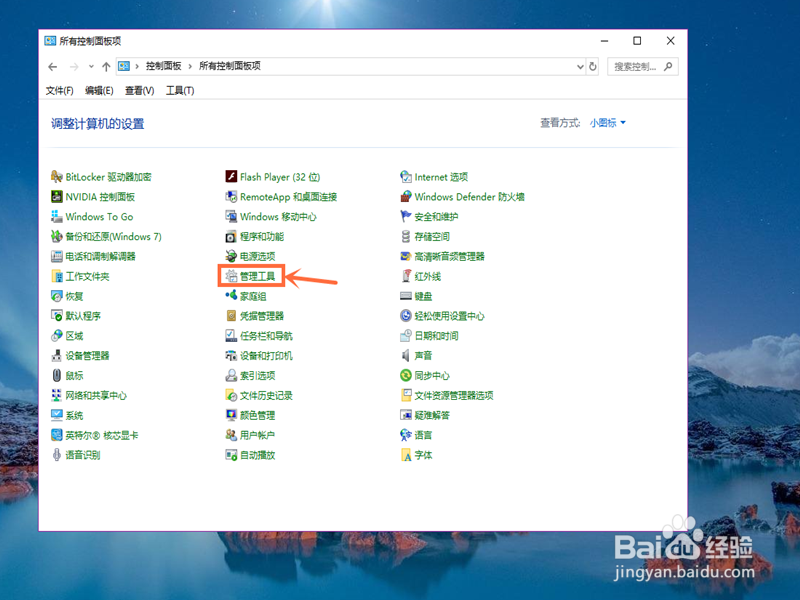 [图]5/9
[图]5/95.第五步,点击选择“管理工具”选项中的“磁盘清理”按钮;
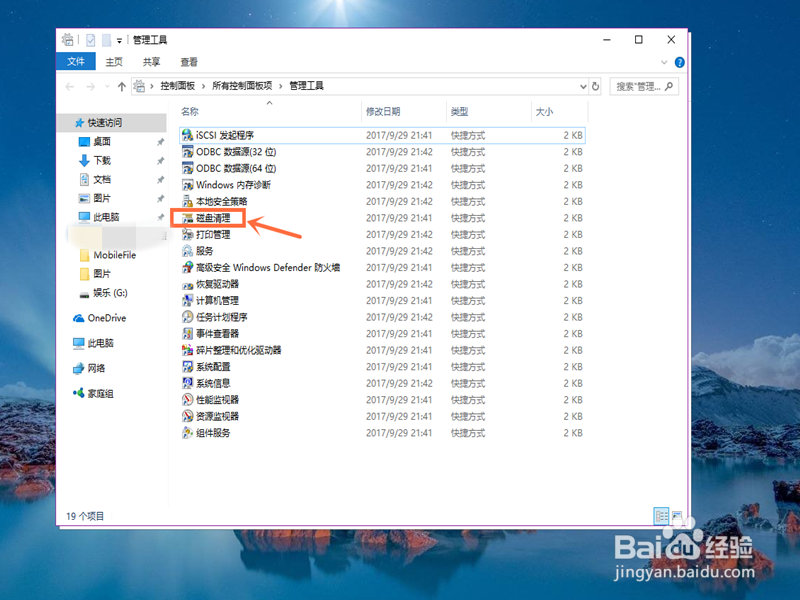 [图]6/9
[图]6/96.第六步,会出现“磁盘清理:驱动器管理”对话框,点击“驱动器”下方的“箭头”按钮(如图所示);
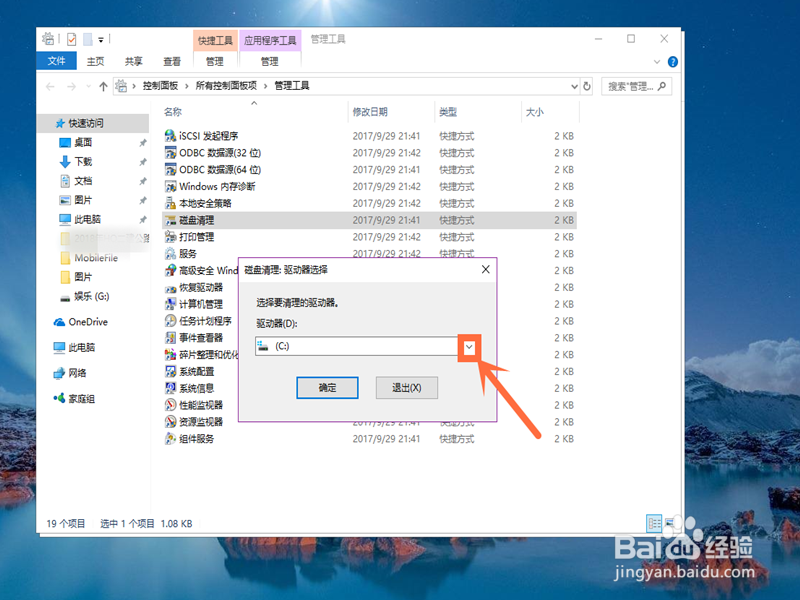 [图]7/9
[图]7/97.第七步,选择其中的盘符,根据自己需要进行选择,在这里,小编以C盘为例,点击选择其中的C盘并点击下方的“确定”按钮;
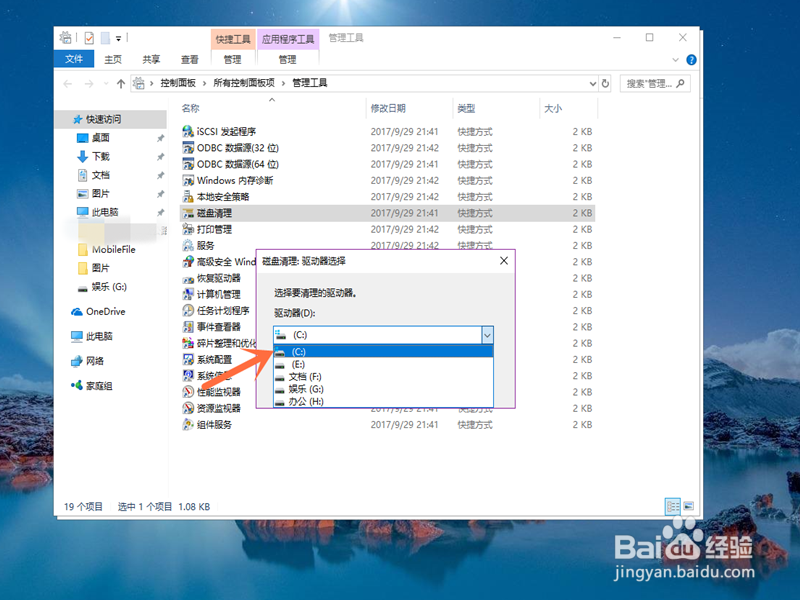 [图]
[图]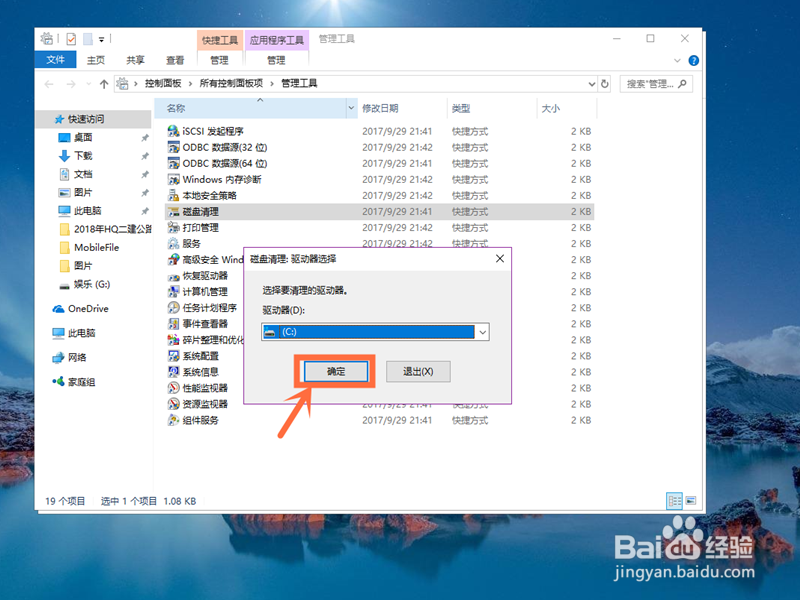 [图]8/9
[图]8/98.第八步,勾选上方需要清理的文件并点击下方的“确定”按钮;
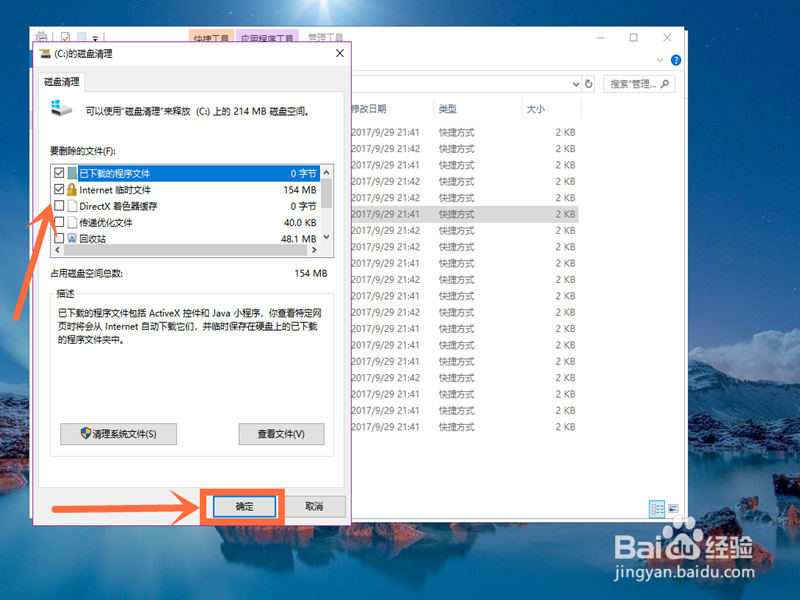 [图]9/9
[图]9/99.第九步,点击对话框中的“删除”按钮,就成功清理了。
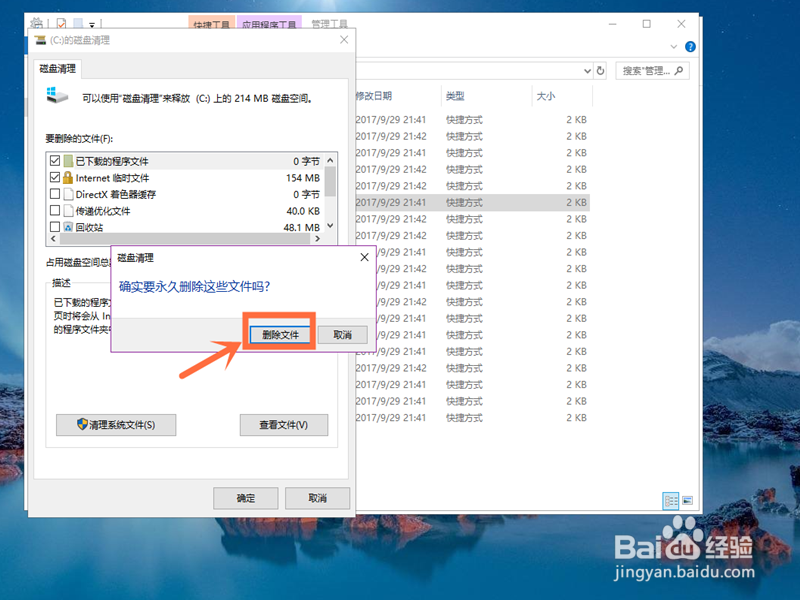 [图]
[图]母婴/教育经验推荐
- Q柿子如何加工成脆柿子
- Q告诉怀孕半个月的症状
- Q这是新生儿打嗝怎么办?
- Q这种怎样练好钢笔字?
- Q哪的怎样选择优质的外教培训
- Q最近图解胎儿成长过程
- Q专栏读书笔记怎么写
- Q一般钢琴五线谱入门
- Q那儿中位数怎么求
- Q我想怎么写策划书
- Q什么如何快速背诵课文
- Q求大家用乐高拼一个简单房子步骤
- Q有啥论文开题报告的书写内容以及格式
- Q帮助下定义法等计算函数y=ln(12x^2+2x+5)的导...
- Q有什么怎么提高学习效率
- Q怎么学怎么查看计算机等级考试报名是否成功
- Q原创毕业论文任务书怎么写(模板)
- Q求推荐怎样用修改符号修改病句
- Q关注如何快速背诵课文
- Q有什么宝宝消化不良拉肚子怎么办
- Q华硕主板安全模式怎么进
- Q[视频]谁有高德地图怎么分享我的位置
- Q怎样更改华为手机的桌面壁纸?
- Q尼尔机械纪元 飞弹补给作战 任务攻略
已有 31941 位经验达人注册
已帮助 193165 人解决了问题


